Alteryx automation daje wiele możliwości, aby efektywniej zarządzać powtarzalnymi czynnościami. Jeśli wielokrotnie odtwarzacie jakąś sekwencję operacji to jest sygnał, że warto zbudować makro.
Podobnie jak w Excelu, makro jest kombinacją różnych operacji uruchamianych jako pojedyncze polecenie. W Alteryx przekłada się to na połączenie wielu narzędzi w jedno zadanie zaprezentowane w postaci indywidualnego kroku-narzędzia.
Wyróżniamy trzy typy makr
- Standard macro
- Batch macro
- Iterative macro
Wprowadzenie do zagadnień związanych z makrami zaczniemy od utworzenia Standard Macro.
Ponieważ często sięgam po średnie dzienne kursy NBP popularnych walut, postanowiłem stworzyć właśnie takie makro. W tym przypadku stworzyłem prosty workflow, który pobiera dzienne kursy walut z tabeli A przy użyciu NBP API.
Łączeniu się do interfejsów API poświęcimy osobny artykuł.
Definiowanie Standard macro w Alteryx
Krok 1
Aby stworzyć makro musimy zacząć od zbudowania zwykłego przepływu pracy, który ma możliwość ponownego użycia.

Text Input Tool zawiera listę kodów walut. To będzie zakres zmiennych, które chcemy wprowadzić do naszego makro.

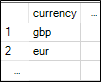
Zapytanie do serwisu NBP Web API wygląda tak:
http://api.nbp.pl/api/exchangerates/tables/{table}/{startDate}/{endDate}/
Zatem adres do interfejsu API wstawiamy „na sztywno” do Formula Tool.

Wygląda to następująco
„http://api.nbp.pl/api/exchangerates/rates/a/”+[currency]+”/”+[DateFrom]+”/”+[DateTo]
Zmienna [currency] pochodzi z Text Input Tool, które wprowadza do makra dowolną listę walut. Daty z kolei są wyliczane.
Krok 2
Jeśli przepływ jest gotowy to możemy go skonwertować na makro. Po prostu kliknij prawym przyciskiem myszy na Text Input Tool i kliknij Convert To Macro Input, jak pokazano poniżej.
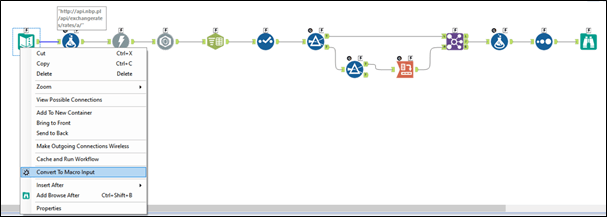
Jeśli pierwsze narzędzie nie jest narzędziem wejściowym, to konwersja na makro nie będzie możliwa. Możemy też przejść do zakładki Interface na palecie narzędzi i przeciągnąć narzędzie Macro Input na początkową część przepływu pracy.
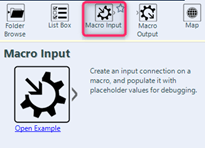
Narzędzie to można skonfigurować tak, aby zajmowało się zarówno wprowadzaniem tekstu, jak i plików. Jeśli Twoje makro korzysta z wielu wejść, a przychodzące dane mogą się różnić, możesz zaznaczyć pole wyboru Pokaż mapę pól. Skłania to użytkownika do zmapowania, które pola w przepływie pracy odnoszą się do pól w makrze. W przypadku pojedynczego wejścia (np. kodu waluty) może ono pozostać niezaznaczone.
Krok 3
Dodaj narzędzie Macro Output na koniec przepływu pracy.
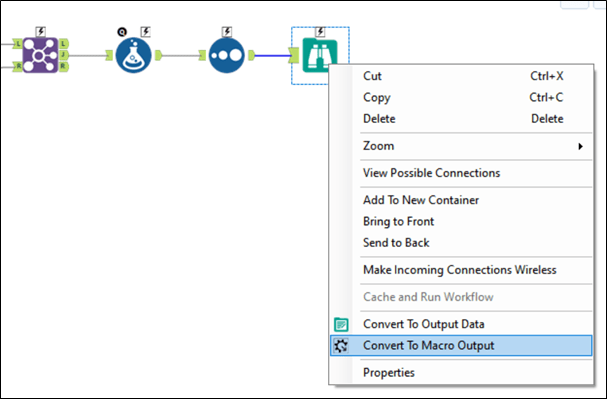
Krok 4
Klikając na obszarze roboczym i przechodząc do okienka Workflow – Configuration, upewnij się, że twój przepływ jest skonfigurowany jako Standard Macro.
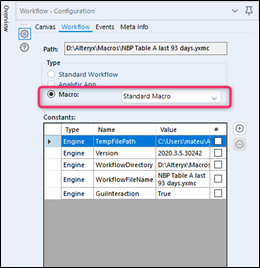
Krok 5
W Kreatorze interfejsów dodaj dostosowaną ikonę do swojego makra.
Menu > View > Interface Designer
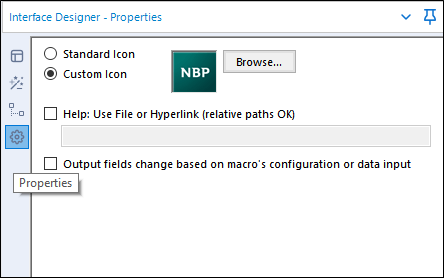
Krok 6
Pamiętaj, aby zapisać swoje makro z rozszerzeniem pliku .yxmc. Następnie otwórz nowy przepływ pracy, kliknij prawym przyciskiem myszy i wstaw makro (1).

I to wszystko co musicie zrobić aby zapisać przepływ jako makro i użyć je jako proces w kolejnych przepływach (2).

Wykorzystanie makra wymaga wprowadzenia listy kodów walut. Możemy je wprowadzić jako Text Input Tool lub przekierować przepływ pracy zwracając tylko listę unikalnych walut poprzez Summarize Tool.
Pamiętajcie, że zmiana logiki makra (poprzez zapisanie pliku .xymc) będzie odzwierciedlona w każdym przepływie, który go wykorzystał.
Standard Macro jest podstawowym typem makra w Alteryx. Dużo ciekawsze możliwości wykorzystania oferują Batch i Iterative Macro, o czym w kolejnych wpisach na blogu.










